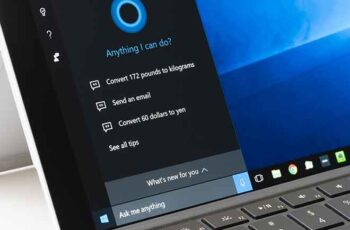
É uma boa ideia redefinir seu computador de fábrica quando precisar vendê-lo, doá-lo ou jogá-lo fora, independentemente de ser um Mac ou um PC com Windows. Não importa se você o usa todos os dias para trabalhar ou apenas para assistir a um filme. Seu dispositivo deve conter todos os tipos de informações pessoais e confidenciais.
Uma das melhores maneiras de limpar seu disco rígido é redefinir seu PC com Windows e, se você estiver usando o Windows 10, é relativamente fácil de fazer. Apenas certifique-se de fazer backup de documentos importantes, vídeos, jogos salvos, imagens e outros dados essenciais.
Se você precisar redefinir seu laptop ou PC de fábrica e restaurá-lo para as configurações padrão originais, este artigo o orientará pelo processo de redefinição e funcionará em qualquer laptop, PC ou tablet com Windows 10.
Aqui estão algumas dicas de “Perguntas e Respostas” que você deve saber antes de restaurar seu sistema operacional Windows 10. Você também pode ir direto para o processo de restauração, se desejar, mas faça isso por sua conta e risco.
Qual é a diferença entre uma redefinição do Windows 10 e um novo começo?
Uma recuperação do Windows 10 foi projetada para reinstalar o sistema operacional Windows em seu estado original de OEM no momento da compra. Portanto, todos os aplicativos e licenças de terceiros PRÉ-INSTALADOS fornecidos com o dispositivo serão reinstalados.
Uma nova inicialização do Windows 10 é semelhante a uma redefinição, exceto que NÃO preserva o OEM e o software e as licenças de terceiros pré-instalados - reinstale o Windows 10 do zero.
Nota: O Windows versão 2004 (não há um ano) e posterior mesclaram a opção “Reiniciar” na opção “Redefinir meu PC”.
É uma boa prática redefinir o Windows 10?
Sim, é uma boa ideia redefinir o Windows 10, se possível, de preferência a cada seis meses, sempre que possível. A maioria dos usuários só recorre a uma redefinição do Windows se tiver problemas com o PC.
No entanto, toneladas de dados são armazenados ao longo do tempo, alguns com sua intervenção, mas a maioria sem ela.
Os dados mais comumente coletados incluem atividades do sistema operacional e informações pessoais. Ações como histórico de navegação, curtidas sociais, compartilhamento social, visualizações de notícias, histórico de pesquisa, vídeos visualizados, salvamento automático de documentos, arquivos de backup temporários, histórico de visualização de PDF e outras são armazenadas no sistema e usadas para fins específicos.
Os dados podem se acumular rapidamente e continuar girando e desacelerando à medida que você usa seu PC. Se deixados sem vigilância, os dados podem ser obtidos de malware, spyware e outros meios. Redefinir seu PC (como você faria com seu smartphone Android) garante desempenho e estabilidade ideais continuamente.
Uma redefinição do Windows 10 salva documentos, músicas, fotos e contatos?
Sim, o Windows 10 retém pastas pessoais, como Documentos, Vídeos e Contatos, enquanto executa uma redefinição do Windows 10. No entanto, você DEVE especificar que deseja salvar seus dados pessoais quando solicitado. Caso contrário, a redefinição apagará tudo, exceto o software OEM / pré-instalado e começará do zero.
A redefinição do Windows 10 mantém os dados do jogo?
Normalmente, uma redefinição do Windows 10 NÃO salva dados de jogos ou jogos. O processo destina-se a fornecer um sistema operacional Windows limpo, mas oferece uma opção para salvar alguns dados, como documentos, imagens etc. Jogos instalados independentemente ou instalados por terceiros não terão backup.
Se você tiver jogos da Microsoft Store, os dados salvos podem ser recuperados quando você os reinstalar, mas isso depende dos recursos e opções do jogo. A Microsoft não gerencia pessoalmente os jogos salvos na Microsoft Store.
É sempre melhor fazer backup de todos os dados importantes do jogo antes de restaurar seu PC e isso exigirá pesquisas e métodos exclusivos com base nos salvamentos do jogo e nas configurações que você precisa preservar.
Uma restauração do Windows 10 salva drivers personalizados?
Não, uma restauração do Windows 10 não mantém nenhum driver. O sistema operacional reinstala os drivers padrão ou os que a Microsoft possui em seu banco de dados, então você precisará reinstalar os drivers de terceiros ou personalizados.
A restauração do meu PC no Windows 10 requer atualizações novamente?
Sim, uma redefinição do Windows 10 não preserva as atualizações, portanto, você precisará reinstalá-las. No entanto, a atualização em destaque mais recente inclui todas as atualizações anteriores, portanto, não é tão ruim.
Agora que as perguntas frequentes essenciais foram eliminadas, aqui está a informação que você estava esperando para ver!
Usando a opção Redefinir seu PC no Windows 10
É importante observar que a opção de redefinição pode usar a licença OEM original se você atualizou sua versão do Windows 10, por exemplo, de Home para Pro. Se esse cenário se aplicar a você, tente alterar a licença no menu Configurações.
Se esse processo não funcionar (provavelmente não funcionará), você precisará realizar uma instalação/atualização limpa usando a licença e o software mais recentes. Aqui estão as etapas para redefinir seu dispositivo Windows 10.
- Comece clicando Ícone de configurações em menu Iniciar.
- Em seguida, selecione Atualização e segurança. Alternativamente, digite "Restabelecer " sem aspas no A caixa de pesquisa da Cortana.
- Do cardápio Atualização e segurança, selecione restauração no menu do lado esquerdo da tela.
- Esta opção abrirá uma nova página com opções adicionais: Reinicializar este PC , Volte para a versão anterior do Windows 10 e Inicialização avançada. Para redefinir seu PC, recomendamos que você selecione a primeira opção.
- Agora você terá duas opções: (1) Mantenha meus arquivos, (2) Remove tudo . A primeira escolha manterá seus arquivos pessoais e é adequada para atualizar as configurações em geral e remover aplicativos instalados. A segunda escolha também será tudo.
- Se você decidir usar o Mantenha meus arquivos , você verá uma lista de aplicativos que serão excluídos e solicitados a confirmar a redefinição. Se você optar por remover tudo, vá para a próxima etapa.
- Se você selecionar Remove tudo , a outra opção envolve mais perguntas. Você será solicitado a confirmar a exclusão de dados pessoais e se deseja excluir todos os dados na unidade do sistema operacional ou em todas as unidades.
- Para Windows com atualização de maio de 2020 ou posterior , você terá duas opções para reinstalar o Windows 10: (1) Baixar nuvem , (2) Reinstalação local . A opção de nuvem reinstala o Windows 10 com a versão mais recente. A opção local usa os dados de instalação existentes do dispositivo.
- Por fim, você receberá uma análise do que acontecerá com seu laptop se você redefini-lo para as configurações de fábrica. Se estiver satisfeito, clique Restaurar e o processo começará.
Quando a restauração estiver concluída, você verá um ou mais arquivos HTML em sua área de trabalho, listando todos os aplicativos excluídos, para que você possa decidir o que reinstalar do zero.
Além disso, o Windows 10 armazena todos os dados antigos na pasta windows.old, então você sempre tem a opção de extrair também. Lembre-se de que a maioria dos aplicativos não terá informações de licença no Windows Explorer, mas você ainda poderá pesquisar dados importantes.
Dependendo de suas escolhas e da velocidade do seu sistema, a redefinição levará até uma hora. Você saberá que o processo foi concluído quando for solicitado o contrato de licença.
Se você ainda não está pronto para redefinir, mas estará no futuro, você pode configurar o Windows 10 para fazer backup de seus arquivos e mantê-los atualizados automaticamente, entre agora e quando você deseja redefinir seu laptop de fábrica.
No entanto, a opção de backup não é para licenças e programas; é para dados salvos pessoalmente. Alguns programas de backup de terceiros oferecem uma seleção de arquivos independente que permite restaurar programas instalados (e, em alguns casos, licenças).


























